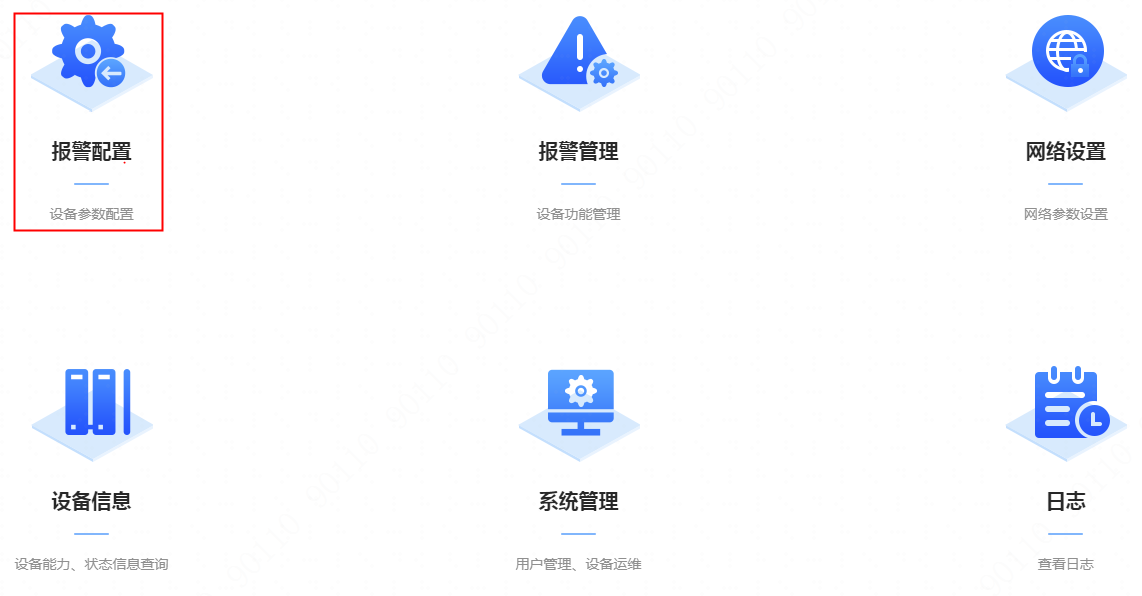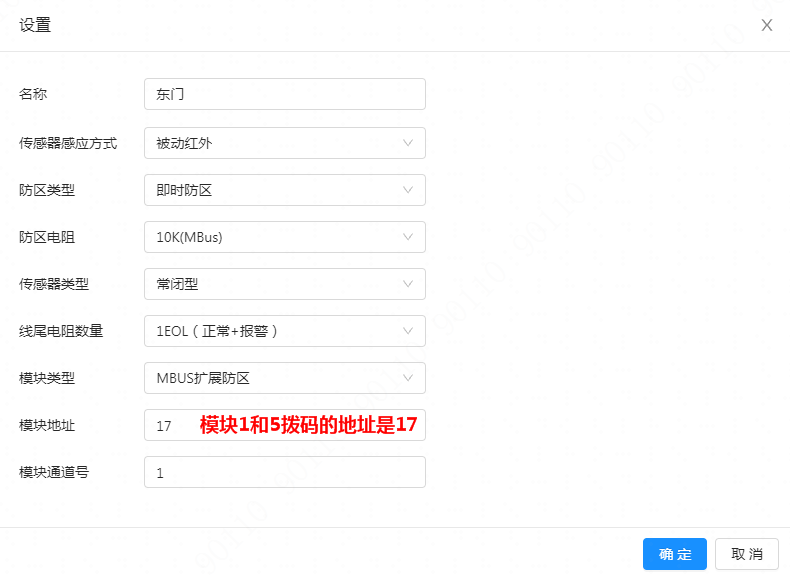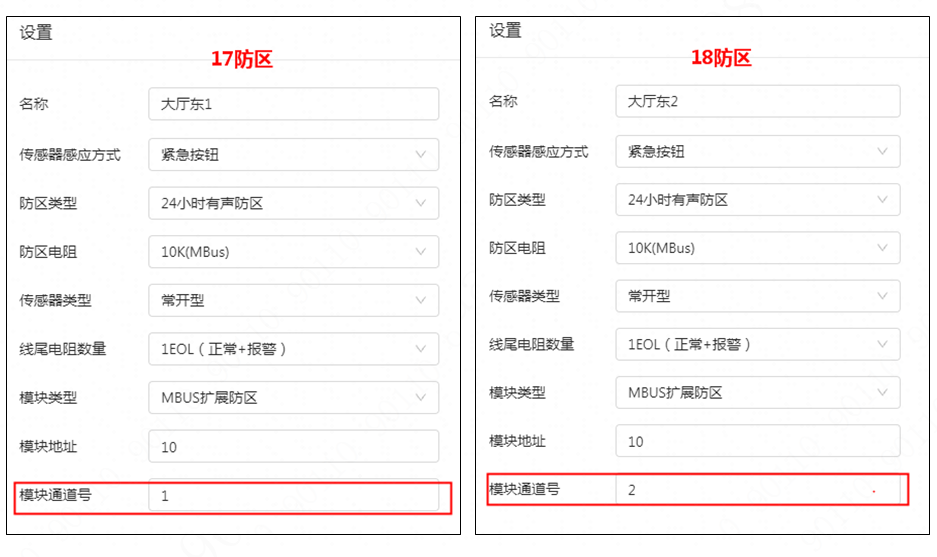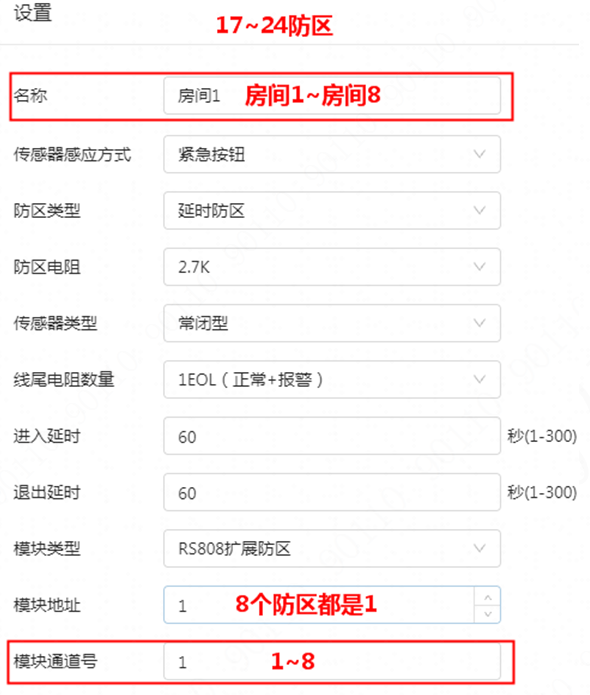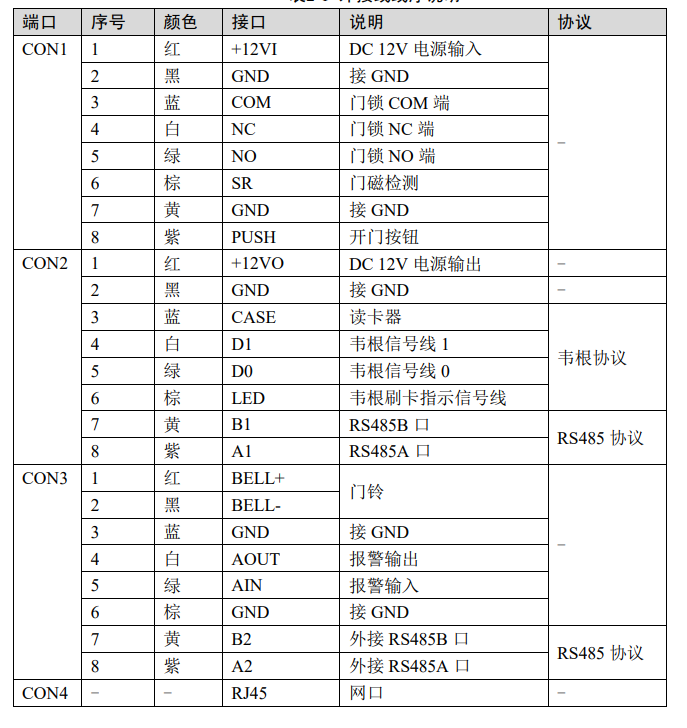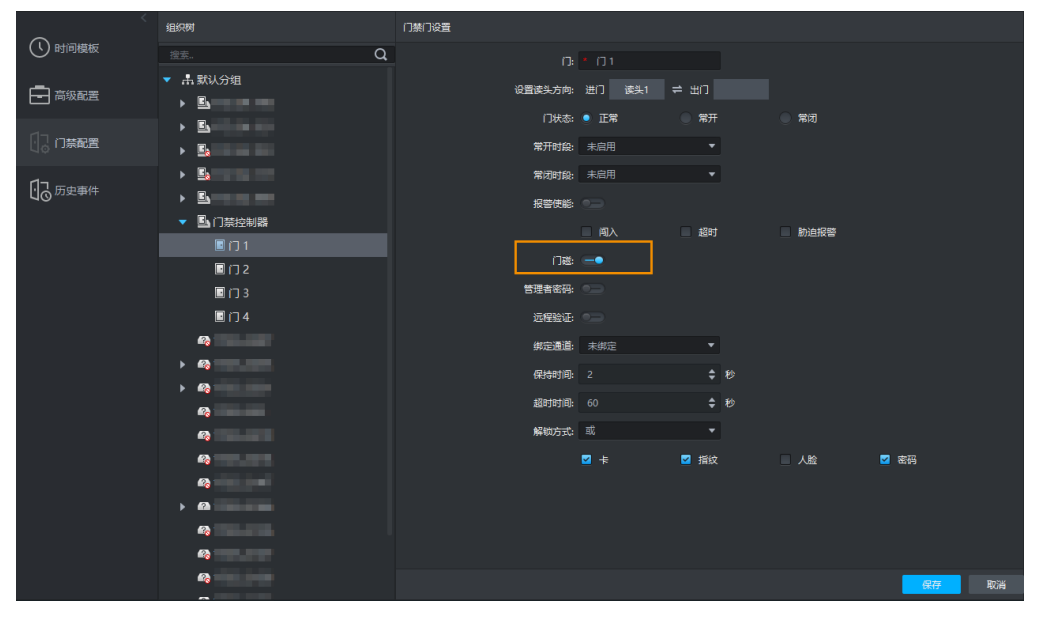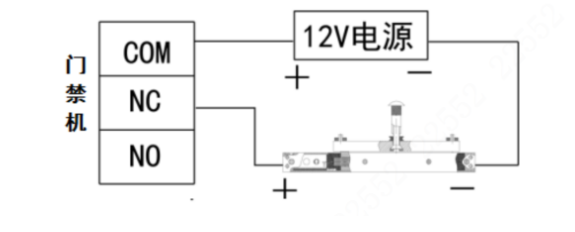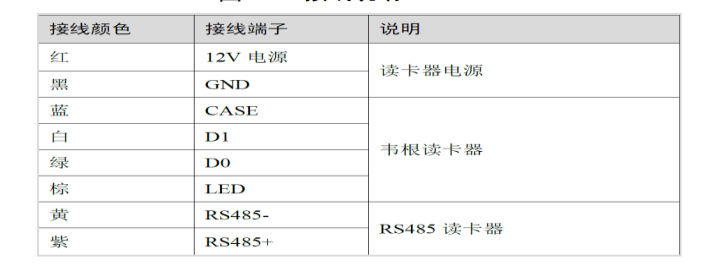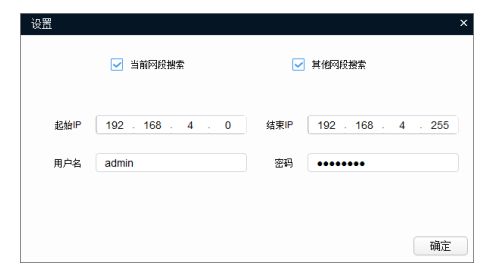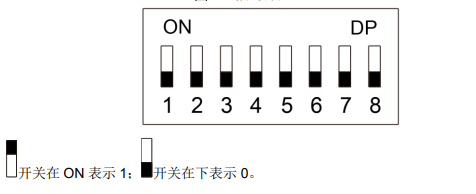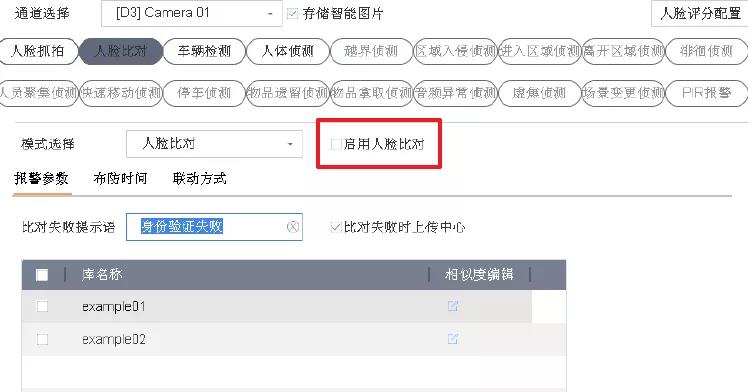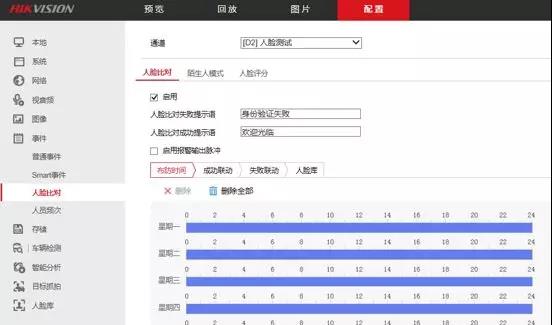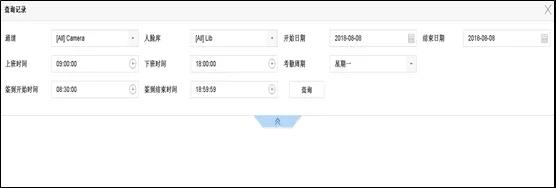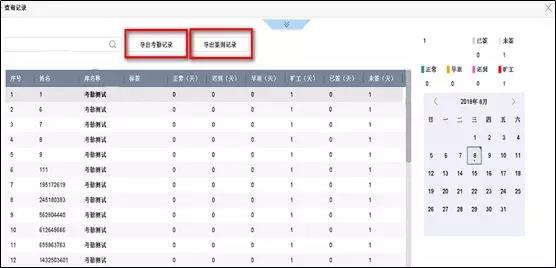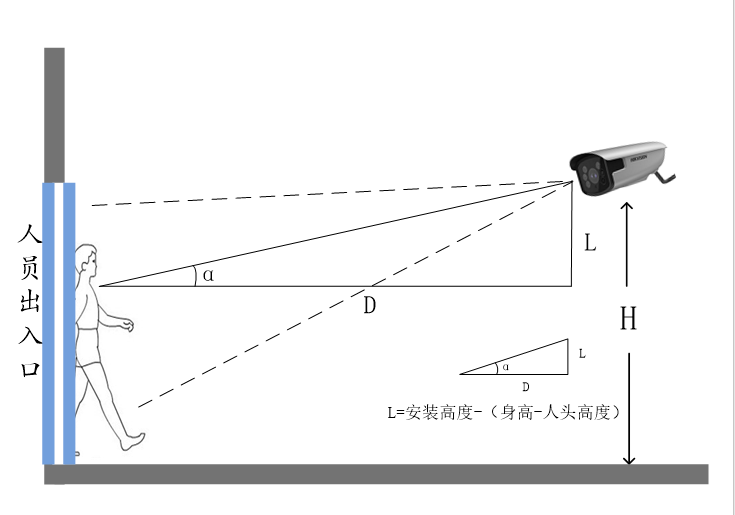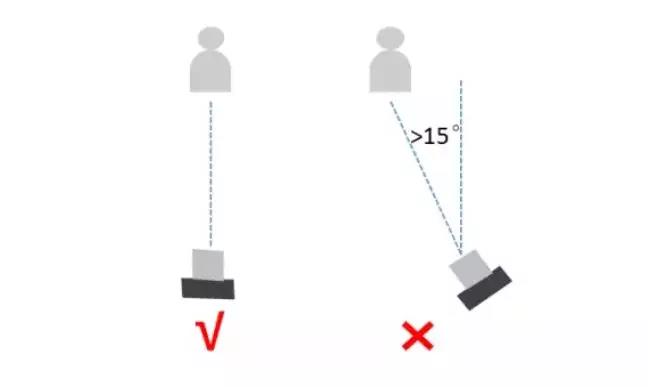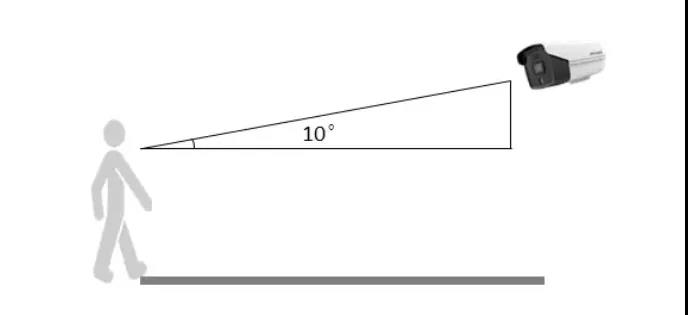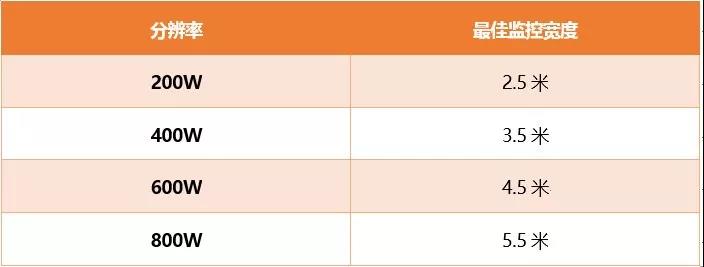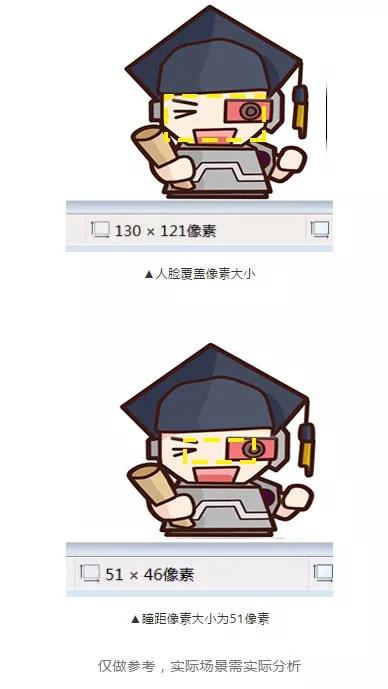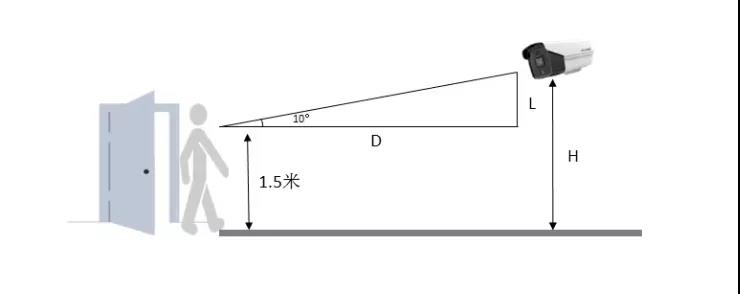注:任何配置操作,需要主机在撤防状态下才可进行修改配置,布防状态下无法修改配置,布防状态下修改配置会保存失败!
扩展防区的配置从5防区开始,根据模块的拨码地址设置模块地址,根据实际接入的输出通道号设置模块通道
模块类型有3种:
MBUS:(ARM911)1路报警输入1路报警输出、(ARM808)8路报警输入1路继电器输出
RS708:(ARM708-RS)8路继电器输出
RS808:(ARM808-RS)8路报警输入和2路继电器输出
以ARC9016C-V3为例设置
1. 扩展防区为MBUS类型
登陆WEB后,点击报警配置-继电器
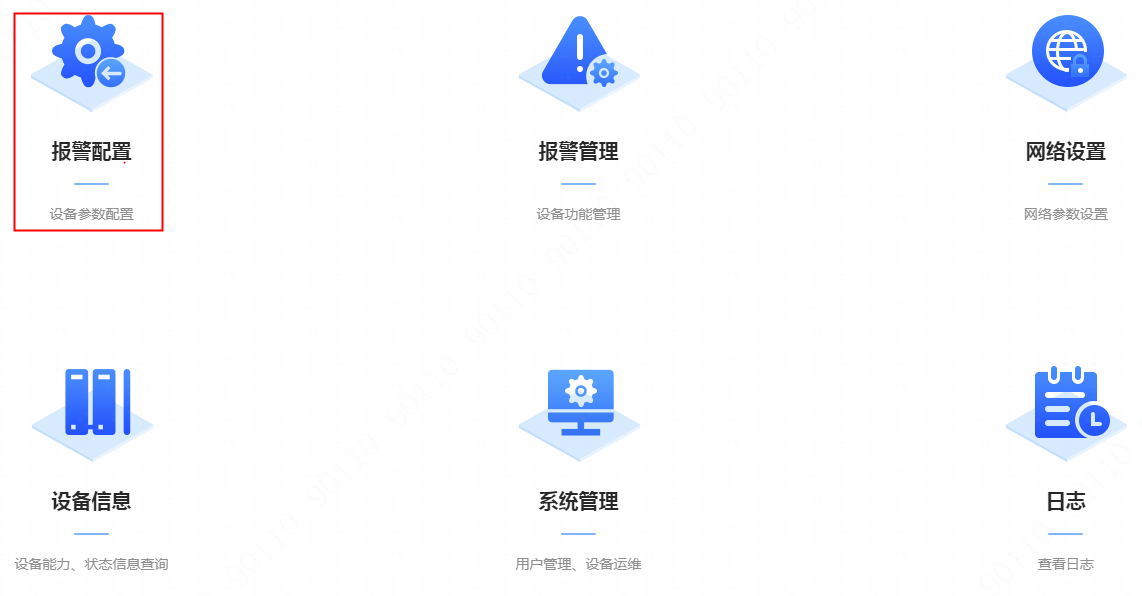
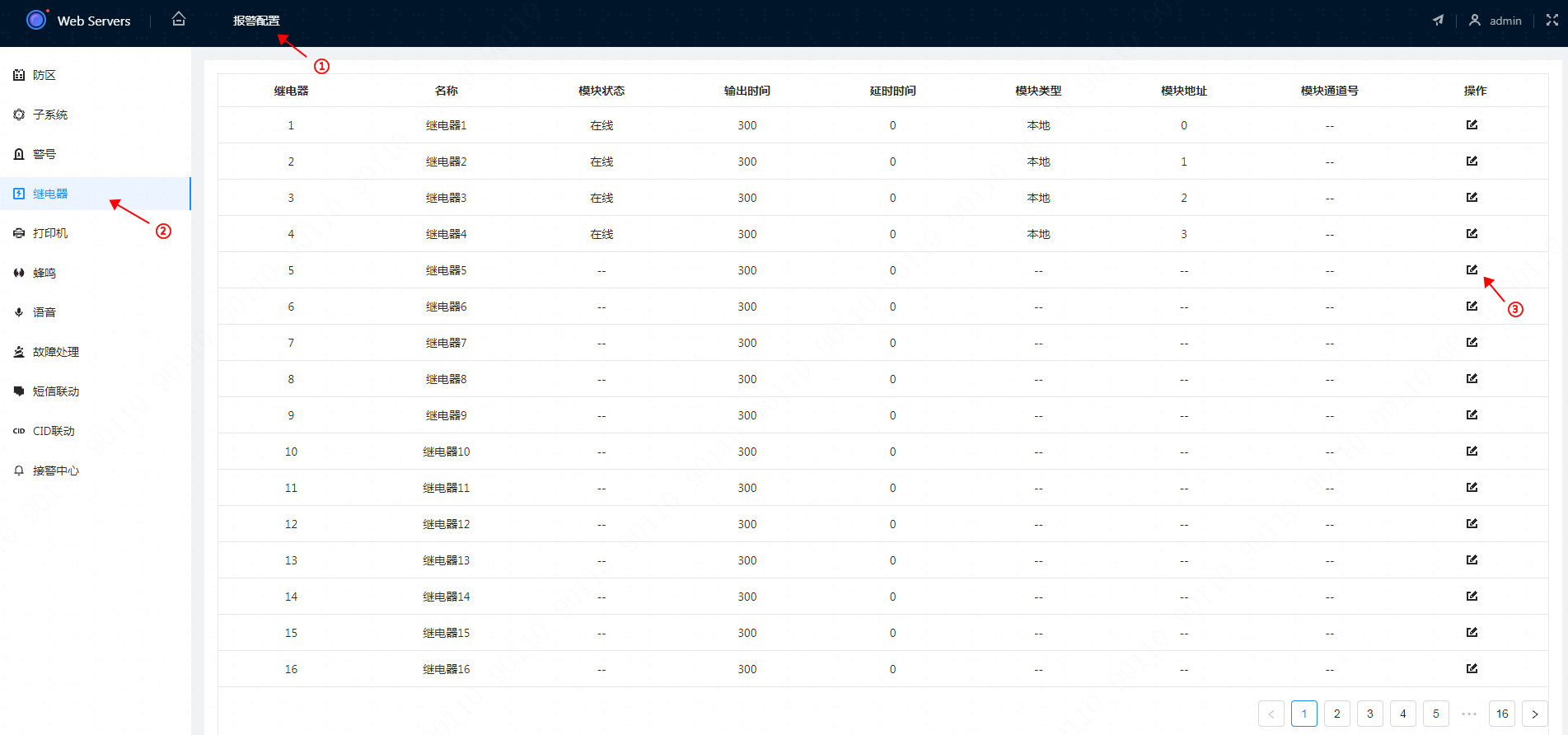
参数说明:
名称:自定义填写
输出时间:继电器闭合多久后再恢复断开状态。
延时时间:指继电器延时多久后再输出。
模块类型:MBUS
模块地址:
【ARM911】0-254
【ARM808】0~127
模块通道号:
【ARM911】1
【ARM808】1~8
联动事件配置:主机发生事件时,会联动继电器输出。
①防区报警事件:选择需要设置的防区。
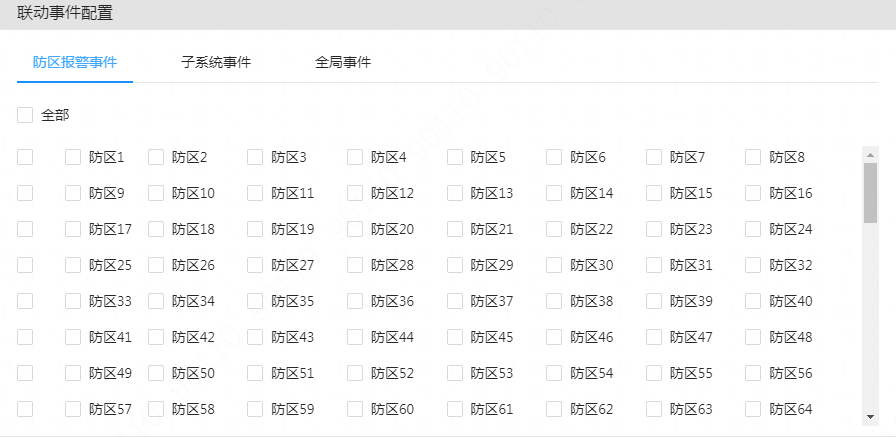
②子系统事件:子系统布撤防后的联动输出。如布防子系统1后,联动继电器1输出。
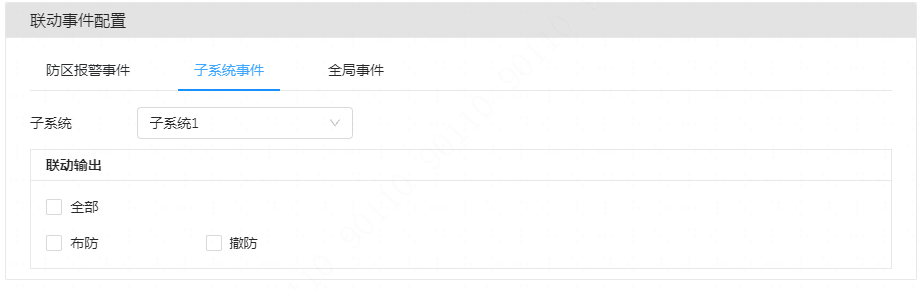
③全局事件:当发生系统事件或紧急事件时,联动继电器输出。
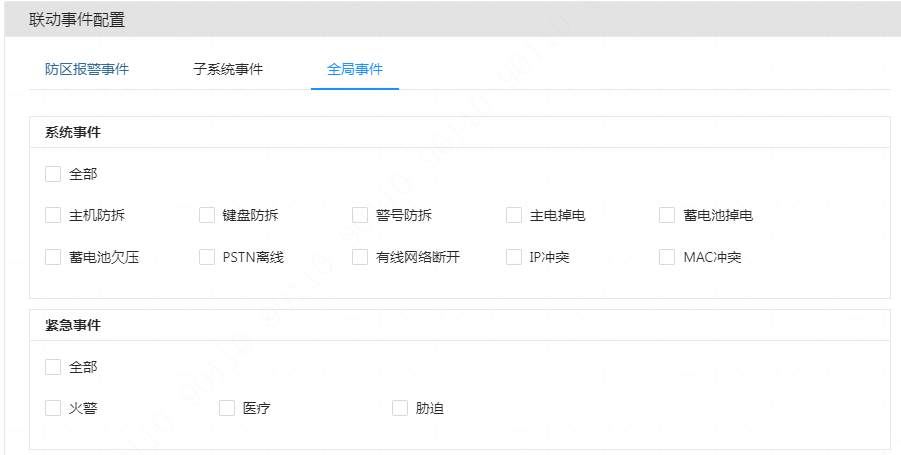
例:ARM911的模块地址码拨的3和4,房间1的警号通过MBUS总线接入报警主机,串联10K电阻,需要布防后仅防区1触发即报警;
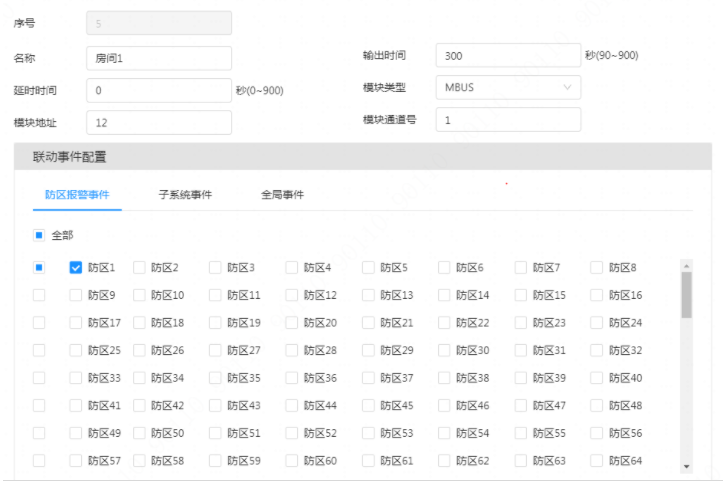
2. 扩展防区为485类型
登陆WEB后,点击报警配置-继电器
名称:自定义填写
输出时间:继电器闭合多久后再恢复断开状态。
延时时间:指继电器延时多久后再输出。
模块类型:RS708
模块地址:【ARM708】0-15
模块通道号:1~8
联动事件配置:主机发生事件时,会联动继电器输出。(配置如上跟MBUS输出类型一样)